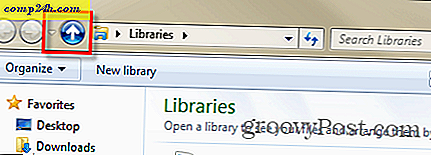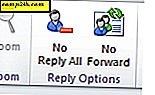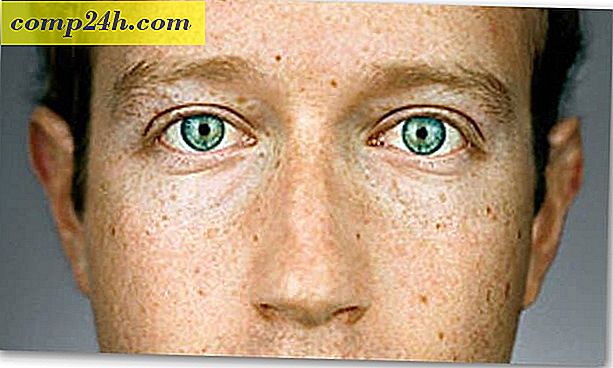Jak dodać listy rozwijane i sprawdzanie poprawności danych do arkuszy Excel 2010
 W programach Excel 2010 i 2007 przydatna funkcja, którą cały czas używam w sezonie budżetowym, to funkcja sprawdzania poprawności danych, która pozwala utworzyć listę rozwijaną w komórce do wypełniania pól. Ponieważ kilku z nas pracuje wspólnie nad budżetem, dzięki rozwijanym listom mogę zachować normalizację danych, oszczędzając mi i moim współpracownikom dużo czasu podczas i na końcu procesu. To tylko jeden przykład, ale zgaduję, że rozumiesz. Jeśli nie, otwórz Excel 2010 lub 2007 i obserwuj dalej, aby zobaczyć magię list rozwijanych Excela!
W programach Excel 2010 i 2007 przydatna funkcja, którą cały czas używam w sezonie budżetowym, to funkcja sprawdzania poprawności danych, która pozwala utworzyć listę rozwijaną w komórce do wypełniania pól. Ponieważ kilku z nas pracuje wspólnie nad budżetem, dzięki rozwijanym listom mogę zachować normalizację danych, oszczędzając mi i moim współpracownikom dużo czasu podczas i na końcu procesu. To tylko jeden przykład, ale zgaduję, że rozumiesz. Jeśli nie, otwórz Excel 2010 lub 2007 i obserwuj dalej, aby zobaczyć magię list rozwijanych Excela!
Chociaż zwykle dodajemy listy rozwijane sprawdzania poprawności danych do całych kolumn, można również dodać rozwijane do poszczególnych komórek. W poniższym przykładzie zamierzam zbudować rozwijane menu do całej kolumny, aby pomóc mi w budowie kategorii Gatunek mojej kolekcji muzycznej.
Krok 1 - Wybierz komórki, do których chcesz dodać walidację
Kliknij kolumnę, aby podświetlić całą kolumnę.

Krok 2 - wstążka danych
Po wybraniu żądanych komórek kliknij kartę Dane na wstążce, a następnie kliknij narzędzie Sprawdzanie danych .

Krok 3 - Kryteria walidacji
Na karcie Ustawienia kliknij listę rozwijaną Zezwalaj i kliknij listę .

Krok 4 - lista rozwijana
W polu Źródło znajdują się dwie różne opcje.
- Jeśli masz już kilka wierszy z danymi listy, możesz po prostu wybrać te pola. Dlatego zazwyczaj robię IE: użyj ukrytej kolumny gdzieś w moim arkuszu kalkulacyjnym, jednak aby zachować prostotę, proponuję # 2 do tego ćwiczenia.
- Ręcznie wprowadź dane dla menu rozwijanego, wpisując je w polu oddzielając je przecinkiem.
Kliknij OK, aby zapisać.

Krok 5 - Opcjonalne: Wpisz wiadomość + ostrzeżenie o błędzie
Istnieją dwie dodatkowe zakładki Sprawdzanie danych, których możesz użyć, jeśli chcesz. Pierwszym z nich jest komunikat wejściowy, ta zakładka pozwala ci przypisać mały wyskakujący komunikat, który pojawia się za każdym razem, gdy ktoś wybierze komórkę z przypisaną temu walidacją danych. Drugi to Alert błędu, który pozwala skonfigurować wiadomość, gdy ktoś próbuje wprowadzić informacje w komórce, które nie pasują do tego, co umieszczasz w źródle.

Gotowe!
Teraz wszystkie początkowo wybrane komórki będą miały rozwijaną funkcję menu z listą, którą możesz wybrać dla komórki. Komórki te będą również moderowane / normalizowane przez sprawdzanie poprawności danych, więc będziesz mógł wprowadzić tylko jedną z opcji źródła do komórki. Jeśli użytkownik upuści i wybierze, nie ma problemu. Jeśli go wpiszą, nie ma problemu. Jeśli wpiszą NIEPRAWIDŁOWE dane, otrzymają komunikat o błędzie, jak skonfigurowano powyżej w kroku 5 (jeśli skonfigurowałeś komunikat o błędzie itp.).

Wniosek
Jak wspomniałem w otwarciu, używam list rozwijanych cały czas w pracy iw domu, koordynując artykuły tutaj w . Dokumenty Google również obsługują tę funkcję, więc zapoznaj się z samouczkiem instruktażu How-To za kilka dni.